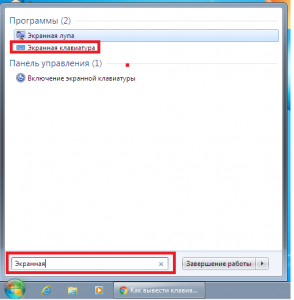Компьютерная грамотность с Надеждой. Схема охлаждения системного блока компьютера
Как правильно установить кулеры в системном блоке
У пользователей, которые впервые самостоятельно собирают компьютер, часто возникает вопрос, как правильно установить корпусные кулеры в системном блоке, для того чтобы охлаждение работало максимально эффективно. На самом деле в этом нет ничего сложного, нужно всего лишь подобрать подходящий кулер и установить его таким образом, чтобы он не нарушал естественное движение воздуха.
Выбор кулеров для установки в системный блок
Для того чтобы правильно установить кулер в системный блок, кулер должен иметь подходящий размер. Поэтому измерьте размер посадочный мест на вашем системном блоке и определите максимальный размер кулера, который можно на них установить. Для точного определения размера посадочного места можно замерить расстояние между крепежными отверстиями, как показано на картинке внизу.
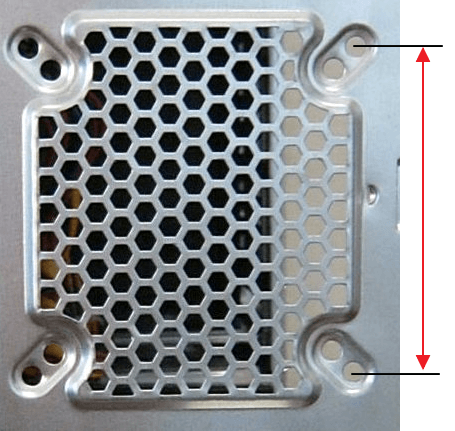
После замеров кулер можно подобрать с помощью таблицы, приведенной ниже. Лучше всего выбирать максимально большие кулеры из тех, которые можно установить. Ведь чем больше кулер, тем больше воздуха он может через себя пропустить. На практике это означает, что такой кулер может работать на низких оборотах и охлаждать также эффективно как небольшой кулер на максимальной скорости. Что в свою очередь позволяет снизить уровень шума от компьютера.
| Расстояние между крепежными отверстиями | Размер кулера |
| 32 мм | 40×40 мм |
| 50 мм | 60×60 мм |
| 71.5 мм | 80×80 мм |
| 82.5 мм | 92×92 мм |
| 105 мм | 120×120 мм |
| 125 мм | 140×140 мм |
| 154 мм | 200×200 мм |
| Информация о размерах кулеров взята с сайтов noctua.at и arctic.ac. | |
Кроме габаритов кулера нужно также обращать внимание на тип подшипника, который применяется в его конструкции. Самые доступные кулеры выпускаются с подшипниками скольжения. Этот тип подшипника обеспечивает низкий уровень шума, но служит очень недолго. Кулеры из среднего ценового диапазона обычно построены с использование шарикоподшипника (подшипник качения). Шарикоподшипник характеризуется более продолжительным сроком службы, но он издает заметно больше шума. В кулерах из высшего ценового диапазона чаще всего применяют гидродинамический подшипник. Этот тип подшипников совмещает преимущества подшипников качения и шарикоподшипников. Гидродинамические подшипники имеют длительный срок службы и при этом работают очень тихо.
Также нужно заранее определиться со способом подключения кулеров. В большинстве случаев кулеры оснащаются одним из следующих разъемов: разъем 3-pin, разъем 4-pin или разъем MOLEX (на картинке внизу они слева-направо). Кулеры с разъемами 3 и 4 pin подключаются к материнской плате, а кулеры к с разъемом MOLEX к блоку питания.

Если на материнской плате есть разъем 4 pin под корпусные кулеры, то лучше всего выбирать кулер именно с таким разъемом. Такой способ подключения позволит регулировать скорость кулера в зависимости от температуры компьютера, что снизит уровень шума.
Правильная установка кулеров в системный блок
После того как кулеры выбраны и закуплены можно приступать к их установке в системный блок. Для правильной установки важно понять, как двигается воздух внутри компьютера и как будут воздействовать на него кулеры. Под влиянием конвекции горячий воздух сам поднимается к верхней части корпуса и для максимально эффективного охлаждения кулеры должны быть установлены так, чтобы использовать и усиливать это естественное движение воздуха, а не противостоять ему.
Поэтому традиционно в верхней части корпуса кулеры устанавливаются на выдув, это позволяет удалять нагретый воздух из корпуса. А в нижней части корпуса вентиляторы устанавливаются на вдув, так как это усиливает естественное движение воздуха снизу-вверх. На картинке внизу показаны возможные места для установки кулеров и направление, в котором они должны прогонять воздух. Такая схема установки кулеров в системный блок считается наиболее правильной.

Если игнорировать естественное движение воздуха и, например, в верхней части системного установить кулер на вдув, то это может даже увеличить температуру комплектующих компьютера. Особенно плохо будет жестким дискам, на которые направится поток горячего воздуха от радиатора процессора.
Сам процесс установки кулера в системный блок не представляет из себя ничего сложного. Кулер устанавливается с внутренней стороны системного блока, после чего фиксируется 4 винтами с внешней стороны. При установке важно проследить, чтобы кулер направлял воздух в нужную сторону. Для этого на кулере обычно есть стрелка, которая указывает, куда будет двигаться воздух.

После установки кулера его нужно подключить к материнской плате (если используется разъем 3 или 4 pin) или к блоку питания компьютера (если используется разъем MOLEX).

Естественно, все эти действия нужно выполнять на полностью выключенном и обесточенном компьютере. Иначе есть риск повредить комплектующие или получить удар током.
comp-security.net
Как обеспечить хорошее охлаждение компьютера - Система охлаждения компьютера - Полезные статьи
При работе компьютера без нагрузки температура некоторых частей может доходить до 50-60 градусов по Цельсию. А когда системный блок своевременно не очищается от пыли, тогда нагрев этих компонентов становится еще больше, что приводит к периодическим зависаниям компьютера. При критическом нагреве основных компонентов компьютер и вовсе может аварийно отключиться или, что еще хуже, могут выйти из строя некоторые устройства компьютера.
Поэтому правильное охлаждение основных комплектующих компьютера остается главной проблемой. У большинства компьютеров для отвода тепла используется воздушное охлаждение. Популярно оно из-за своей дешевизны и простоты. Такой тип охлаждения основан на принципе отвода тепла от нагретых элементов в окружающую среду с последующим выводом его из системного блока с помощью вентиляторов. Чтобы повысить эффективность охлаждения и теплоотдачу, на сильно нагревающиеся элементы ставят алюминиевые и медные радиаторы, на которые установлены вентиляторы, такая конструкция называется кулер.
Но, так как тепло выводится из системного блока при помощи движения воздуха, еще не означает, что, чем больше вы поставите вентиляторов, тем лучше компьютер будет охлаждаться. Если вентиляторы будут установлены неправильно, то вы можете не решить проблему охлаждения, а, наоборот, усугубить ее. Эффективно решить проблему с охлаждением компьютера сможет даже один правильно установленный вентилятор.
Итак, имея несколько корпусных вентиляторов, выглядят они примерно так:

можно обеспечить весьма хорошее охлаждение компьютера, главное их правильно установить в системном блоке. Рассмотрим некоторые примеры расположения вентиляторов для лучшего охлаждения:
1. Корпус не имеет дополнительных вентиляторов
Данная компоновка является стандартной для большинства компьютеров, продающихся в магазинах. За счет вентилятора, находящегося в блоке питания, весь горячий воздух в компьютере поднимается в верхнюю часть и выводится наружу.
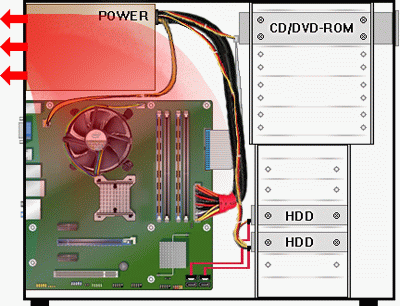
Самый большой недостаток такого типа охлаждения заключается в том, что через блок питания проходит весь нагретый воздух, который нагревает блок питания еще сильнее. Из-за этого в таких компьютерах очень часто ломается блок питания. Еще один минус в том, что холодный воздух всасывается из всех щелей корпуса неуправляемо, что очень снижает эффективность теплообмена. Еще один недостаток такого типа охлаждения заключается в разреженности воздуха внутри корпуса, которая становится причиной скапливания пыли внутри системного блока. Но, тем не менее, такой тип охлаждения все же лучше, чем неправильно установленные дополнительные вентиляторы.
2. Корпус имеет вентилятор на задней стенке корпуса
Данный способ применяется скорее от безвыходности, потому что в корпусе есть всего лишь одно место для дополнительного вентилятора – под блоком питания. Данный вентилятор ставится таким образом, чтобы он работал на «выдув» из системного блока. Это делается для того, чтобы уменьшить количество проходящего через блок питания горячего воздуха.

Таким образом, через блок питания теперь будет проходить намного меньшее количество горячего воздуха. Основная его часть будет проходить через вентилятор под блоком питания. При этом блок питания будет значительно меньше греться.
Также увеличится общий поток воздуха, проходящего через корпус. И из-за этого повысится разреженность, и пыль будет скапливаться намного интенсивнее.
3. Фронтальный вентилятор в корпусе
Если у вас нет возможности подключить сразу два вентилятора (не хватает разъемов), либо есть только одно место для вентилятора, которое находится на лицевой части корпуса, то этот вариант будет самым оптимальным. Вам нужно будет поставить в фронтальной части корпуса один вентилятор на вдув.
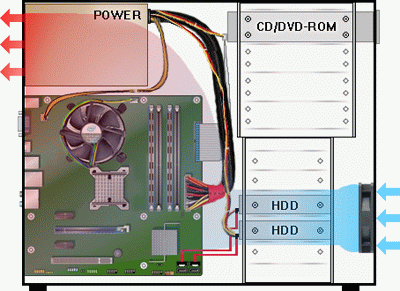
Установите вентиляторы напротив жестких дисков, а точнее, жесткие диски поставьте напротив вентилятора. Таким образом, входящий холодный воздух будет их охлаждать. Такая схема намного эффективнее, чем предыдущая. Появляется направленный поток холодного воздуха. Пыль при такой схеме не задерживается в корпусе, так как разрежение в нем уменьшается. Если вентилятор питается от материнской платы, то общий шум снижается, потому что уменьшаются обороты вентилятора.
4. Два вентилятора в корпусе
Это наиболее эффективный способ установки вентиляторов для дополнительного охлаждения. На передней стенке корпуса вентилятор ставится в режиме «вдува», а на задней – в режиме «выдув»
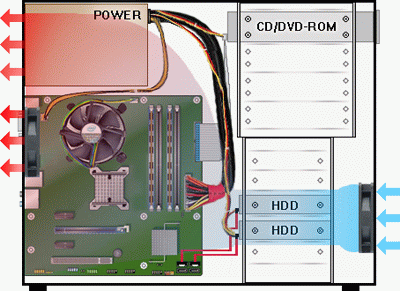
Так вы создаете постоянный мощный воздушный поток, направленный в одну сторону. Блок питания не будет перегреваться, потому как большая часть нагретого воздуха будет выходить через вентилятором под блоком питания. Если вентилятор, установленный в блоке питания, будет с регулируемыми оборотами вращения вентилятора, то заметно снизится общий шум, и, что намного важнее, внутрикорпусное давление выровняется. Пыль оседать не будет.
А теперь давайте рассмотрим примеры неправильной установки вентиляторов в корпусе компьютера. При таких вариантах комплектующие вашего ПК будут сильно нагреваться, что значительно снизит производительность вашего компьютера и срок службы деталей.
1. Задний вентилятор устанавливается на «вдув»
При таком способе установки вентиляторов у вас получится замкнутое воздушное кольцо, образуемое между дополнительным вентилятором и блоком питания. Горячий воздух из блока питания будет сразу же поступать обратно внутрь корпуса через вентилятор. И получится, что движение воздуха в нижней части корпуса будет отсутствовать, поэтому такое охлаждение эффективным не будет.

2. Фронтальный вентилятор установлен на «выдув»
При установке одного переднего вентилятора, работающего на выдув, вы получите внутри корпуса сильно разреженное давление, а также неэффективное охлаждение системного блока. При этом вентиляторы будут перегружены из-за пониженного давления в корпусе, потому как они будут преодолевать обратное давление воздуха. Комплектующие компьютера будут сильно нагреваться, что приведет к повышенному шуму при работе компьютера, так как обороты вентиляторов будут повышенными.
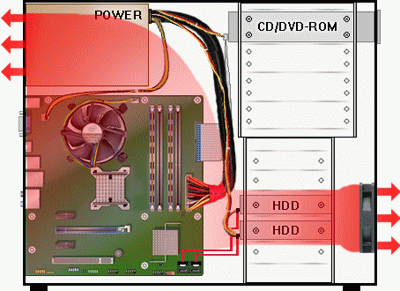
3. Фронтальный вентилятор на «выдув», а задний – на «вдув».
В этом случае вы создадите короткое воздушное замыкание между задним вентилятором и блоком питания. В районе центрального процессора воздух будет работать по кругу. Передний же кулер будет работать против естественного конвекционного подъема, пытаясь «опустить» нагретый воздух. Также, он будет создавать разрежение в корпусе и работать под повышенной загрузкой.
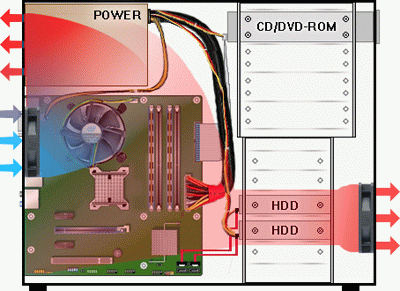
4. Два дополнительных кулера, стоящие на «вдув»
В верхней части корпуса создается короткое воздушное замыкание. Таким образом, холодный воздух будет эффективно работать только для жестких дисков, потому что далее он попадает на встречный воздушный поток от дополнительного заднего вентилятора. Внутри корпуса создается избыточное давление, которое усложнит работу вентиляторов.

5. Два дополнительных вентилятора работают на «выдув»
Такой режим работы является самым тяжелым режимом системы охлаждения. Вентилятор внутри блока питания и оба корпусных вентилятора будут создавать пониженное давление воздуха и работать под обратным давлением всасывания. Внутри системного блока не будет движения воздуха, а потому все компоненты компьютера будут работать при повышенной температуре.

На этом все. Помните, хорошее охлаждение комплектующих - залог долгой и стабильной работы компьютера!
compmir.3dn.ru
Устройство системного блока компьютера
Что скрывает за собой корпус системного блока?
В стандартной комплектации компьютера необходимо, чтобы присутствовали следующие компоненты:
- материнская плата
- процессор
- ОЗУ (оперативное запоминающие устройство) или оперативная память
- жёсткий диск (винчестер)
- блок питания
- дисковод CD-ROM или дисковод CD-RW (для компакт-дисков)
- при необходимости – дисковод FDD (для гибких дисков).
В этой статье мы поговорим о материнской плате, процессоре, оперативной памяти, жестком диске.
О блоке питания, видеокарте, звуковой карте и дисководах читайте ЗДЕСЬ.

Материнская (системная) плата
Материнская плата имеет второе имя: системная плата. Часто её называют просто «мамой», потому что она обеспечивает связь между всеми непохожими друг на друга элементами системного блока.
Именно к материнской плате подключаются процессор, жесткий диск, дисководы, видеокарта, монитор, клавиатура, мышь, принтер, модем, прочее.
Для этого на плате располагаются разъемы (или слоты), одни из которых имеют выход наружу, а другие нет. На задней стенке системного блока можно увидеть разъемы, которые выходят из компьютера и предназначены для подключения внешних устройств (клавиатуры, мыши, принтера, монитора и др.)

Процессор
А вот те разъемы на материнской плате, что снаружи нам не видны, используются для “втыкания” в них основных деталей, которые отвечают за быстродействие компьютера в целом. Наиважнейшим элементом, который крепится к плате, является процессор.
Узнать подробнее: Об устройстве процессора компьютера
Это мозг компьютера. Его основные характеристики – разрядность и тактовая частота, чем выше эти показатели, тем мощнее процессор. От частоты работы процессора (количество операций в секунду) зависит скорость работы компьютера. Частота измеряется в герцах.

Вентилятор (кулер)
Для того чтобы у процессора «мозги не закипели» от усердной работы, сверху прямо на него устанавливают вентилятор. Вентилятор очень старается охладить процессор и от того, увы, иногда начинает жужжать. Вентилятор еще называют кулер: от англ. «cool», что следует понимать не в смысле «круто», а как охлаждать или прохлада.
В старых компьютерах вентиляторов вообще не было, в них не было необходимости. Однако с увеличением мощности компьютеров некоторые элементы, потребляя электрический ток, стали перегреваться и выходить из строя. Возникла потребность в их охлаждении, так в системных блоках появились вентиляторы. Сейчас кулеры могут быть установлены внутри блока питания, на процессоре, на видеокарте. Дополнительный кулер может быть установлен на системном блоке, для охлаждения всего блока.

Оперативная память (ОЗУ)
Кроме процессора на материнской плате находится еще оперативное запоминающее устройство (сокращенно ОЗУ).
ОЗУ по английски – это Random Access Memory или сокращенно RAM.Такая память называется оперативной.
Она нужна для того, чтобы хранить в себе информацию, с которой компьютер работает в данный момент времени. То есть она существует для того, что бы постоянно не “рыться” в огромном массиве данных на жестком диске, а работать лишь с определенным объемом, тем самым сокращая время выполнения заданных операций.
Чем память больше, тем быстрее работает компьютер. Кроме того, ОЗУ отвечает за то, какое количество программ может выполняться одновременно.
Для оперативной памяти на материнской плате выделено несколько разъемов, поэтому со временем, когда ее начнет не хватать, можно вставить дополнительную. В сумме с первоначальной памятью они будут составлять хороший дуэт.

Жесткий диск (винчестер)
При выключении компьютера вся информация из оперативной памяти удаляется. Однако все, что Вам нужно сохранить, всегда сохраняется на жесткий диск (HDD – сокращение от англ. Hard Disk Drive). Нужно только не забывать о сохранении своей работы!
Жесткий диск чаще называют «винчестер», он же «винт», он же «винч». Располагается внутри системного блока. Это волшебный диск, на который записывается все, что нам нужно.
При выключении компьютера вся информация, которая была записана на винчестер, остается. Если хотите, можете проверить. Главное, иметь такую полезную привычку во время работы за компьютером, как периодически сохранять свою работу на винчестере. Как говорится «на Бога надейся, но сам не плошай».
Читать также: Что такое SSD диск
Кстати, а Вы знаете, откуда такое название у жесткого диска – «винчестер»? В 1973 году фирма IBM создала первую модель жесткого диска, который имел 30 дорожек и 30 секторов. Поэтому инженеры – разработчики диска, общаясь между собой, использовали краткое название «30-30». Это случайно совпало с «Winchester 30/30» – маркировкой патрона одноименной фирмы, который имел калибр 0,30 дюйма, то есть 7,62 миллиметра, и стандартный заряд в 30 гран (около 2-х граммов) бездымного пороха. Как винтовка без патрона не выстрелит, так и компьютер без жесткого диска работать не будет.

Внешний винчестер
С 1973 г. жесткий диск так и называют – «винчестер».
Кроме винчестера, который расположен внутри системного блока в обязательном порядке, можно при необходимости еще подключить так называемый «внешний винчестер» или «внешний жесткий диск».
Его можно подключать к нескольким компьютерам и переносить с места на место. Особенно он актуален для ноутбуков, где ресурсы встроенного жесткого диска обычно невелики.
Внешний жесткий диск также часто используется для архивации и резервного копирования информации на компьютере.
Также по теме:
Домик в системном блоке
Как настроить удаленный доступ к компьютеру
P.P.S. Чтобы подписаться на получение новых статей, которых еще нет на блоге: 1) Введите Ваш e-mail адрес в эту форму: 2) На Ваш e-mail придёт письмо для активации подписки. Обязательно кликните по указанной там ссылке, чтобы подтвердить добровольность своей подписки: подробнее с видеоуроком
www.compgramotnost.ru